Windows 10에서 다크 모드를 활성화하는 방법 [가이드]
게시 됨: 2022-06-29Windows에서 다크 모드의 필요성은 단지 편안함에 관한 것이 아닙니다. 그것은 또한 당신의 눈의 건강에 관한 것입니다.
많은 사람들이 화면의 밝은 빛이 눈을 손상시킨다고 생각하는데, 이는 잘못된 것이 아닙니다. 연구에 따르면 계속해서 화면을 보는 것은 눈의 피로, 두통 및 집중력 저하로 이어질 수 있습니다.
따라서 대부분의 컴퓨터에는 이제 밝은 모드와 어두운 모드 중에서 선택할 수 있는 옵션이 포함되어 있어 사용자가 가장 적합한 설정을 선택할 수 있습니다.
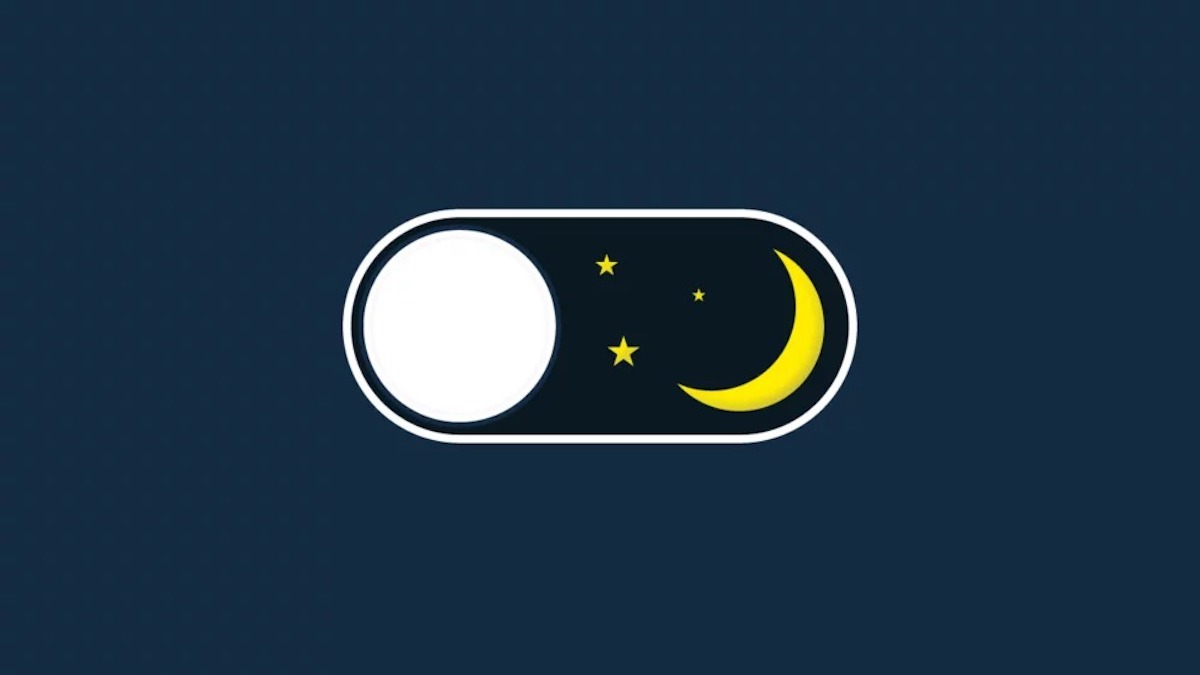
Windows 10의 다크 모드를 사용하면 화면에서 방출되는 블루 라이트의 양을 줄여 보다 편안한 시청 경험을 제공할 수 있습니다. 눈의 피로 없이 화면에서 해야 할 모든 것을 볼 수 있습니다.
Windows 10 컴퓨터에서 다크 모드를 활성화하는 방법을 모르는 경우 여기에서 켜는 방법에 대한 자세한 안내서를 참조하십시오.
목차
Windows 10에서 다크 모드 활성화
Windows 10 다크 모드를 활성화하는 것은 간단하며 수행 방법은 다음과 같습니다.
1단계: 컴퓨터에서 Windows + I 키를 눌러 설정 을 엽니다.
2단계: 개인화 를 클릭합니다.
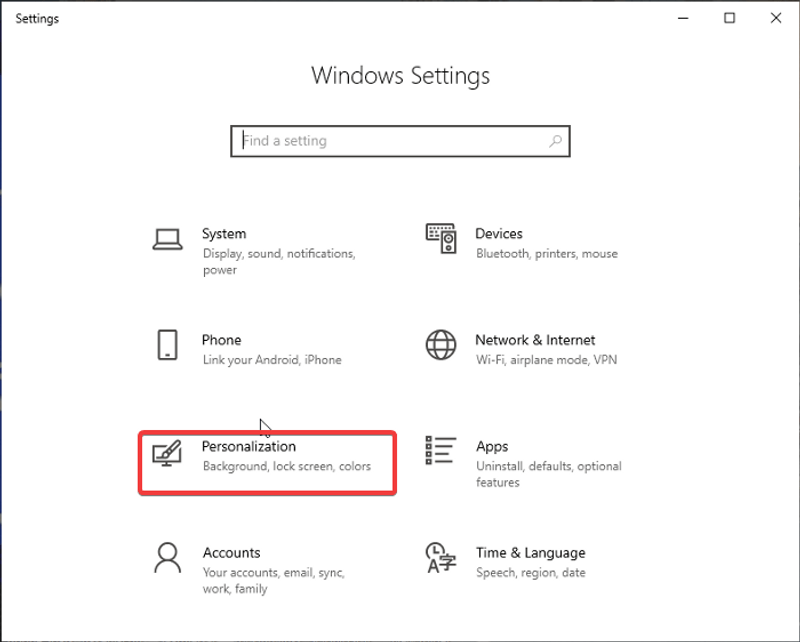
3단계: 결과 창의 세로 창에서 색상 을 선택합니다.
4단계: 색상 옵션 선택 에서 상자를 누르고 어두운 모드로 전환합니다.
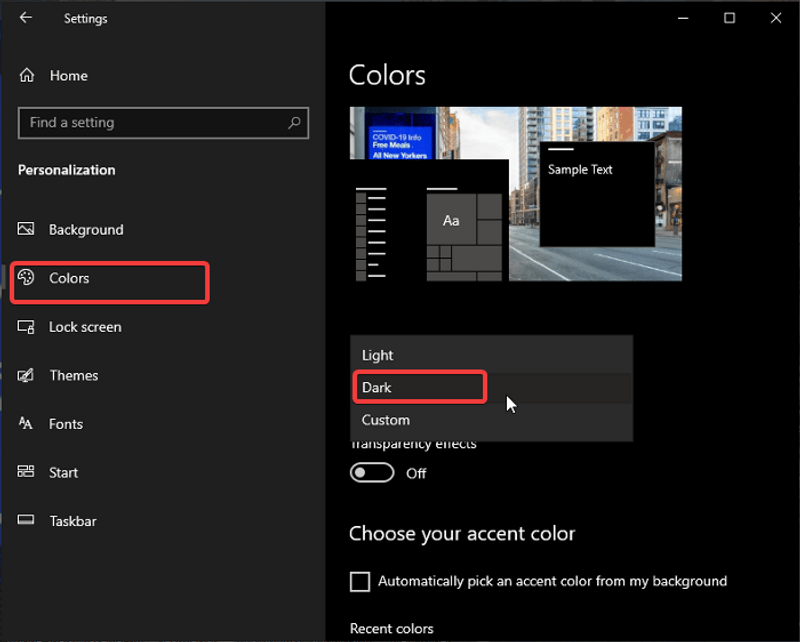
다크 모드 옵션을 클릭한 직후 다른 응용 프로그램과 마찬가지로 설정 창이 어두워집니다. 그러나 빌드 방식으로 인해 일부 응용 프로그램의 경우에는 그렇지 않습니다. 따라서 테마를 어둡게 설정하려면 애플리케이션 자체를 호출해야 합니다. 이 문서의 다른 섹션에서는 일부 응용 프로그램을 밝은 모드에서 어두운 모드로 전환하는 방법에 대해 설명합니다.
Windows 10에서 다크 모드를 비활성화하는 방법
나중에 설정 중인 다크 모드를 비활성화하려면 다음 단계를 수행하면 됩니다.
1단계: 컴퓨터에서 설정 을 열고 개인화 를 클릭합니다.
2단계: 색상 탭으로 전환합니다.
3단계: 색상 옵션 선택 아래에 있는 상자를 누르고 밝게 로 변경합니다.
다크 모드는 어떤 앱에서 작동합니까?
Windows 10 설정에서 어두운 모드를 활성화하면 컴퓨터의 모든 응용 프로그램이 영향을 받는 것은 아닙니다. 파일 탐색기, Windows 설정, Microsoft Store, 계산기, 캘린더, Xbox Game Bar 등을 포함한 대부분의 기본 제공 프로그램은 어두운 모드로 전환됩니다.
Teams, Chrome, Edge 및 유사한 프로그램과 같은 다른 컴퓨터 프로그램을 어두운 모드로 전환할 수도 있습니다. 그러나 그것은 완전히 다른 주제이며 우리는 기사의 다음 섹션에서 이에 대해 이야기할 것입니다.
앱에서 기본적으로 다크 모드 활성화
앞서 언급했듯이 일부 응용 프로그램에서는 특수 다크 모드 설정을 사용하여 다크 모드를 활성화해야 합니다. 다음은 그 중 일부와 이를 수행하는 단계입니다.
1. Microsoft Teams에서 다크 모드를 활성화하는 방법
Windows 10 Microsoft Teams에서 다크 모드를 활성화하려면 다음 단계를 따르세요.
1단계: 컴퓨터에서 Teams 를 열고 창의 오른쪽 상단 모서리에 있는 가로 점 3개 아이콘을 클릭합니다.
2단계: 결과 드롭다운 메뉴에서 설정 을 선택합니다.
3단계: 그런 다음 일반 을 클릭합니다.
4단계: 테마 카테고리에서 어둡게 옵션을 누르십시오.
그러면 MS Teams 앱이 즉시 어두워집니다.

2. Microsoft Office에서 다크 모드 활성화
1단계: Office 앱의 왼쪽 상단 모서리에 있는 파일 메뉴를 클릭합니다.
2단계: 계정 을 선택하고 Office 테마 옵션을 누르십시오.
3단계: Black 을 테마로 선택합니다.
3. Microsoft Edge에서 다크 모드 활성화
Edge에서 다크 모드를 활성화하려면 다음과 같이 하십시오.
1단계: 설정 및 기타 메뉴(가로 세 개의 점)를 클릭하고 설정 을 선택 합니다 .
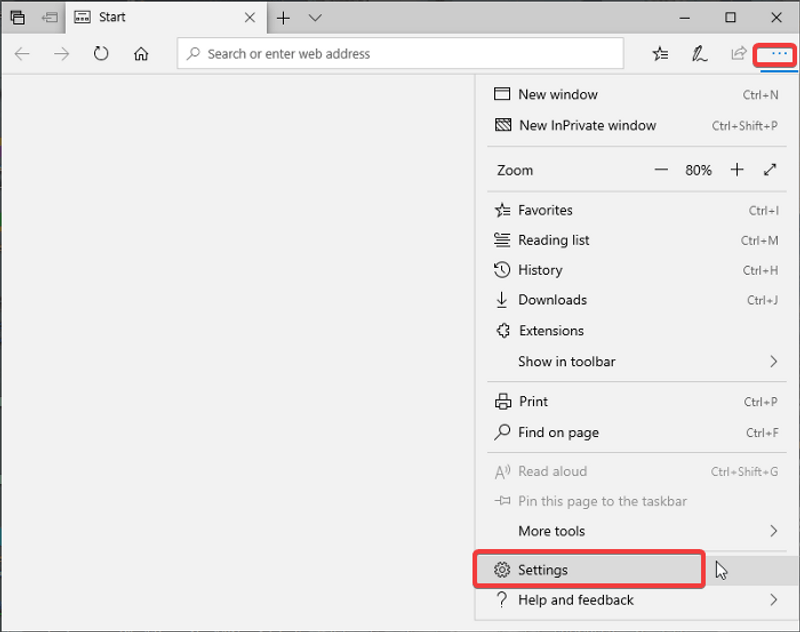
2단계: 그런 다음 모양 을 클릭합니다.
3단계: 전체 모양 아래에서 어둡게 를 누르십시오.
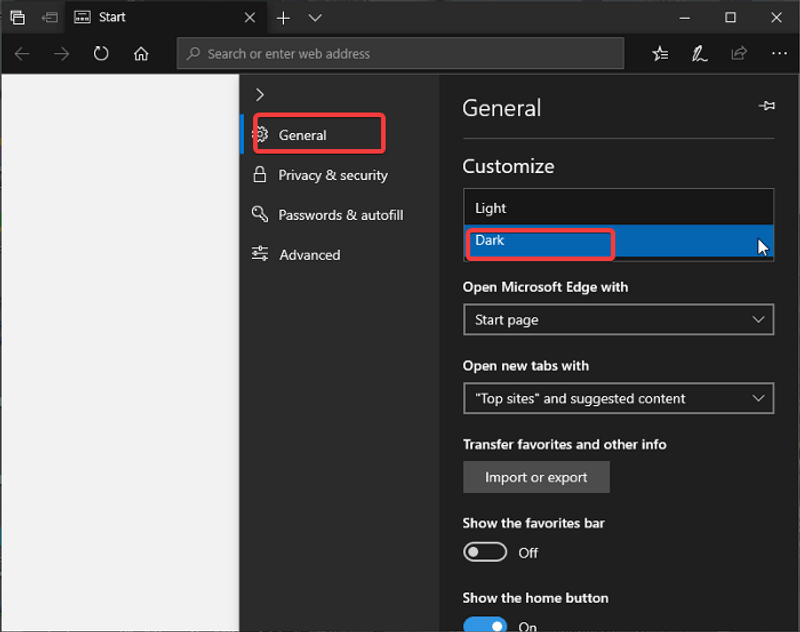
확장 프로그램을 사용하여 웹 브라우저에서 다크 모드 활성화
웹 브라우저에서 다크 모드를 활성화하는 또 다른 방법은 특정 브라우저 확장을 사용하는 것입니다. 이 확장 프로그램은 방문하는 모든 웹 사이트를 Windows 설정을 거치지 않고도 밝은 모드에서 어두운 모드로 전환합니다. 따라서 전체 컴퓨터에서 다크 모드를 사용하지 않으려면 다음 확장 중 하나를 사용할 수 있습니다.
- Chrome, Firefox, Safari 및 Edge용 다크 리더
- 대부분의 브라우저를 위한 나이트 아이
- 모든 브라우저를 위한 Midnight Lizard
- 모든 브라우저에서 조명 끄기
- Lunar Reader Chrome 확장 프로그램
Windows 10 다크 모드는 밝고 쾌활한 기본에서 환영할 만한 변화입니다.
PC에서 다크 모드를 사용하는 것은 선택 사항이며 사용자와 사용자 환경에 따라 다릅니다. 그러나 Windows 10에서 다크 모드를 활성화하려는 경우 이 게시물에는 몇 가지 기술이 포함되어 있습니다. 앞서 언급했듯이 Windows 시스템의 일부 프로그램은 자동으로 다크 모드로 전환되지 않습니다. 대신 이러한 각 프로그램에서 수동으로 다크 모드를 활성화해야 합니다.
Windows 10 다크 모드에 대한 FAQ
Windows 10 컴퓨터에서 다크 모드로 배터리를 절약할 수 있습니까?
컴퓨터에서 기본(밝음) 모드를 사용하면 배터리가 더 많이 소모됩니다. 그러나 다크 모드는 배터리를 절약하는 데 도움이 될 수 있지만 이는 OLED 화면을 사용하는 경우에만 해당됩니다. 반면에 LCD-LED 화면을 사용하는 경우 다크 모드는 실제로 배터리를 절약하지 못합니다.
라이트 모드보다 다크 모드가 더 나은가요?
이 질문에 대한 답은 당신이 원하는 것과 당신에게 가장 좋은 것이 무엇인지에 달려 있습니다. 예, Windows 10에서 다크 모드를 활성화하면 눈에 들어오는 빛의 양이 줄어들어 눈의 피로가 줄어듭니다. 그러나 모든 사람이 다크 모드를 선호하는 것은 아닙니다. 따라서 생산성에 영향을 미치거나 부정적인 방식으로 작업하지 않는 한 한 모드를 다른 모드보다 선택하는 것이 좋습니다.
Windows 10에서 야간 모드를 켤 수 있습니까?
예, Windows 10 컴퓨터에서 야간 모드를 켤 수 있습니다. 방법은 다음과 같습니다.
- <strong>시작</strong> 메뉴를 클릭하고 <strong>설정</strong>을 선택합니다.
- Windows 설정 페이지에서 <strong>시스템</strong> 옵션을 누르십시오.
- <strong>디스플레이</strong>를 선택하고 <strong>야간 조명</strong>을 켭니다.
특정 시간에 켜지도록 밤을 설정할 수도 있습니다. 야간 조명 설정을 클릭하고 타이밍을 설정하기만 하면 됩니다.
Chrome이 다크 모드로 변경되지 않는 이유는 무엇입니까?
Windows 10 컴퓨터에서 어두운 모드를 활성화한 후 어두운 모드가 Chrome에서 적용되지 않는 이유가 궁금하다면 컴퓨터 설정이 Chrome과 같은 애플리케이션의 테마를 변경하도록 구축되지 않았기 때문입니다. 그럼에도 불구하고 기사에서 논의한 것처럼 몇 가지 타사 확장 프로그램을 사용하여 Chrome을 어두운 모드로 전환할 수 있습니다.
Windows 10의 야간 모드는 어디에 있습니까?
Windows 10에는 야간 모드가 내장되어 있습니다. 설정 > 시스템 > 디스플레이 > 야간 모드에서 찾을 수 있습니다. 기본 설정에 따라 ON 또는 OFF로 전환합니다.
Windows 10 다크 모드가 성능에 영향을 줍니까?
다크 모드가 Windows 10 PC의 성능을 저하시킨다는 사용자의 보고가 있었습니다. 그러나 실제 테스트에서는 Windows 10에서 다크 모드를 활성화해도 성능(좋든 나쁘든)의 변화가 나타나지 않습니다.
추가 읽기:
- Windows 10에서 USB 드라이브를 암호화하는 방법
- Windows 11에서 Windows 10으로 롤백하는 방법
- Snap Assist를 사용하여 Windows 10에서 화면을 분할하는 방법
